L’IA débarque dans Photoshop Beta. Elle se nomme Adobe Firefly et elle propose la génération de contenu via un prompt. Comme dans Midjourney, il vous est possible de générer une image à partir d’un calque blanc mais aussi d’apporter des modifications à une photo existante.
Je n’ai pas testé l’IA via le site d’Adobe Firefly, les exemples que vous trouverez ci-après ont été réalisés via l’application Photoshop Beta.
1. Génération d’image complète
Exemple
Dans Photoshop Beta :
- Allez dans Fichier et cliquez sur Nouveau ;
- Spécifiez les dimensions de l’image que vous voulez créer ;
- Sélectionnez l’outil rectangle de sélection ;
- Sélectionnez l’intégralité de votre calque (CTRL + A sous Windows, CMD + A sous OSX) ;
- La Toolbar contextuelle affiche alors un champs vous permettant de saisir un prompt en anglais. Lorsque j’ai testé MidJourney, la première génération d’image que j’avais proposé était un cityscape de Paris la nuit avec des baleines volant dans le ciel. Don’t judge. Alors allons-y :
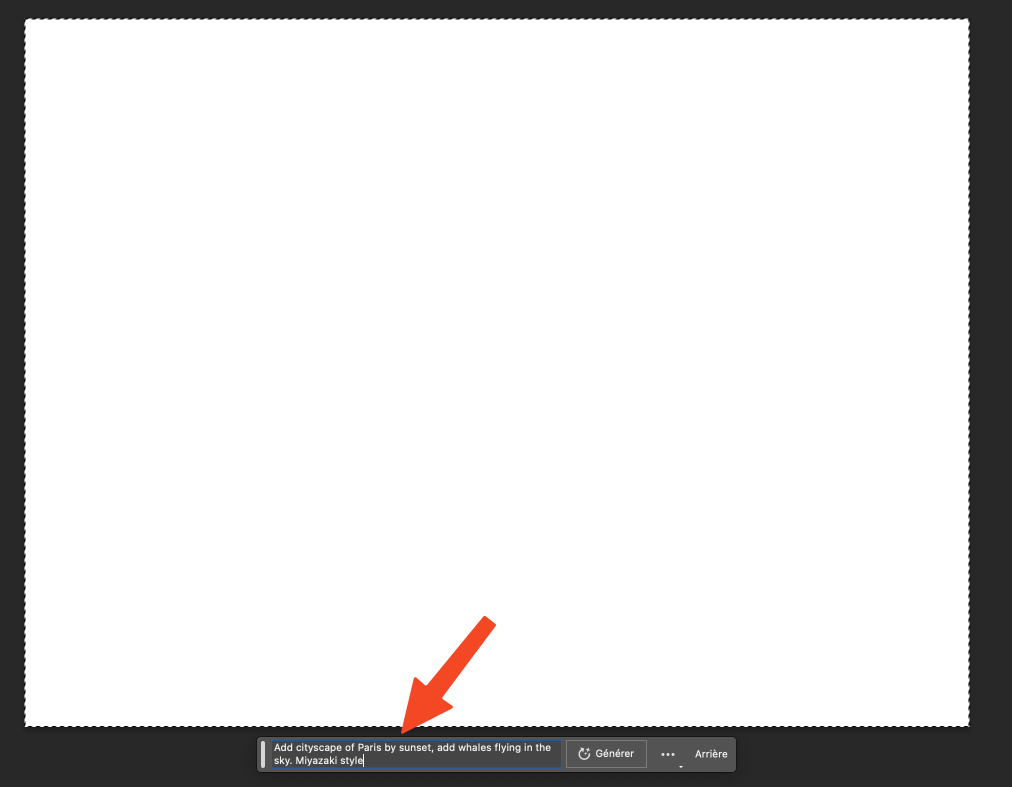
Add cityscape of Paris by sunset, add whales flying in the sky. Miyazaki style.
Vous obtenez un nouveau calque et trois propositions de contenu générés.

Dans la barre latérale, le bloc de réglage du calque génératif affiche le champ prompt et les vignettes des trois propositions. Vous pouvez indiquer si le contenu créé est de bonne ou mauvaise qualité. Il est également possible d’envoyer auprès d’Adobe un signalement plus détaillé.
Voici les trois propositions :



Comme je n’étais pas totalement satisfait, j’ai redemandé à Firefly de me suggérer à nouveau trois interprétations de mon prompt. Au final, je pense avoir une préférence pour la version ci-dessous.

Qu’en pensez-vous ? En vrai, c’est pas encore tout à fait ça, mais un prompt, ça s’affine. À vous de jouer !
2. Ajout de contenu à une photo
Vous avez dû voir passer sur Internet des composites réalisés à partir de photographies altérées par l’ajout d’éléments via Adobe Firefly. J’ai donc tenté l’expérience. Et vous allez voir, je n’ai pas pris de risque pour m’assurer d’avoir un résultat qui soit acceptable sur l’échelle universelle du bon goût.
Exemple
j’ai ressorti une photo que j’avais réalisé lors d’un orage à Biarritz. J’ai eu l’idée d’ajouter un élément en arrière plan, un sujet secondaire qui viendrait faire écho aux vagues.

Vous pouvez télécharger la photo pour tester chez vous :
- Allez dans la barre d’outils, choisissez le lasso ;
- Sélectionnez une bande assez large comprenant l’horizon et une hauteur de ciel.

Dans le champs de la barre d’outil contextuelle, saisissez le prompt suivant :
Add dark and mysterious shape of an island in the background
Voici le résultat le plus pertinent parmi les premières propositions et que je présente à vous :

3. Aide à la retouche photographique
L’usage le plus fréquent que j’aurai de l’intelligence artificiel d’Adobe Firefly est certainement l’aide à la retouche photographique.
Vous avez certainement des dizaines voire des centaines de photographies où la composition est perturbée par un élément indésirable. Jusqu’à présent, et pour effacer un élément de décors ou une personne de vos images, il fallait passer par des combinaisons d’outils tels que la baguette magique ou le tampon de duplication. Avec du temps et de la pratique on arrivait bien sûr à des résultats très convenables.
Exemple
Voici une photo de chevaux que j’ai capturé lors d’un séjour en Islande cet hiver.

On devine en arrière plan des routes et des constructions humaines. Je désire les effacer pour ajouter une ambiance plus brute et naturelle.
Pour cela je procède par de petites étapes successives où j’agis élément par élément. Par exemple, ci-dessous, je ne m’occupe que de la route qui occupe une partie non négligeable de la photo.
Dans Photoshop Beta :
- Importez votre photo ;
- Allez dans la barre d’outils, choisissez le lasso ;
- Dessinez les contours de la zone que vous souhaitez effacer. Pour faciliter la tâche à l’IA Firefly, essayer de ne pas cumuler les types d’éléments ;
- Aller dans le champs pour saisir le prompt en anglais, soyez simple et précis. Ici, on veut effacer la route :
Remove the road on the background
Répétez les points 3 et 4 autant de fois que nécessaire en adaptant bien sûr le prompt.

Et voici donc le résultats après quelques itérations et ajustements côté Lightroom.

4. Compléter un panorama
Vous êtes un adepte des panoramas ou des brenizers 1 ?
Lorsqu’on réalise la série de clichés en vue de monter un panorama, on se retrouve souvent avec des zones qu’on a malheureusement pas photographié. Ces dernières peuvent réduire à néant la composition qu’on espérait, ou dans une moindre mesure, nous obliger à recadrer et laisser à l’abandon des zones à fort potentiel.
Exemple
Je dois vous avouer que j’ai été très agréablement surpris par le résultat concernant l’exemple qui va suivre.
Lors d’une randonnée sur le Moucherotte, j’ai voulu réaliser un panorama pour plonger mes compagnons de la journée au coeur des trois massifs entourant Grenoble. Vous pouvez découvrir ci-dessous le collage de 96 clichés présentant le Massif de la Chartreuse, un bout du Massif de Belledonne depuis le Vercors. En bonus, vous pouvez voir s’élever au lointain sa majesté le Mont-Blanc.

Tous les espaces blancs représentent les zones où des clichés sont manquants.
Au moment d’envisager l’IA de Photoshop pour compléter le panorama, j’avais quelques réserves et en particulier sur sa capacité à gérer le premier plan. En effet, la profondeur de champ est un aspect majeur qui vient s’ajouter à la difficulté de générer des éléments de décors.
Et puis la magie opéra.

Le nombre d’itérations nécessaires ici étaient de trois, j’ai juste sélectionné grossièrement et successivement les trois grandes zones de contenu manquants. Et voici le même prompt utilisé pour chaque zone :
Fill the part of the picture in white
Notes :
(1) brenizer : un brenizer est une technique aussi appelée Bokeh Panorama or Bokehrama. Elle porte le nom de Ryan Brenizer à qui on associe ce procédé consistant à créer des portraits à très hautes résolutions à l’aide de plusieurs images faites avec un objectif à longue focale.


